Jenkins安装并进行Maven项目自动化部署
本文共 853 字,大约阅读时间需要 2 分钟。
下载Jenkins
jenkins.msi软件安装,基本傻瓜式下一步下一步即可。下载地址:
启动Jenkins
安装完会自动启动并打开浏览器,或者去服务[services.msc]里面启动停止都可以哦
安装Jenkins
密码填写
浏览器输入http:localhost:8080 即可。默认端口是8080 可以看到给出了密码所在目录 复制打开然后用记事本打开即可得到密码
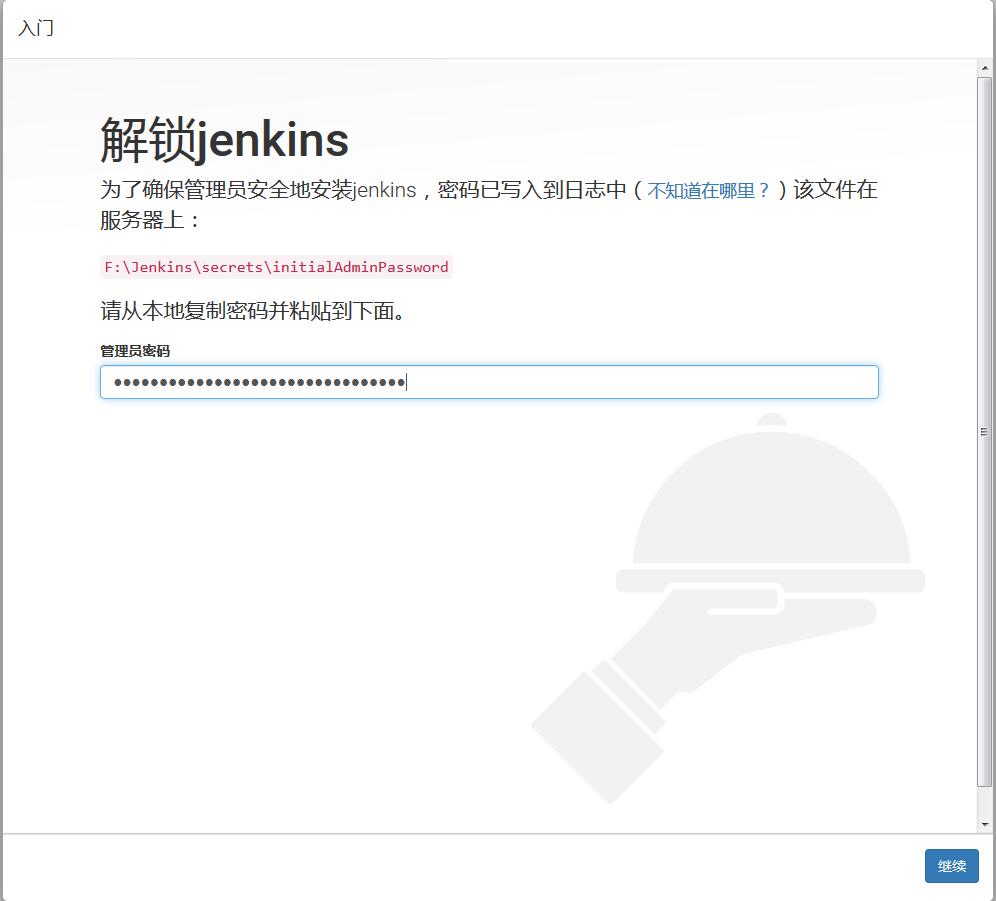
选择插件(选择安装推荐的插件)
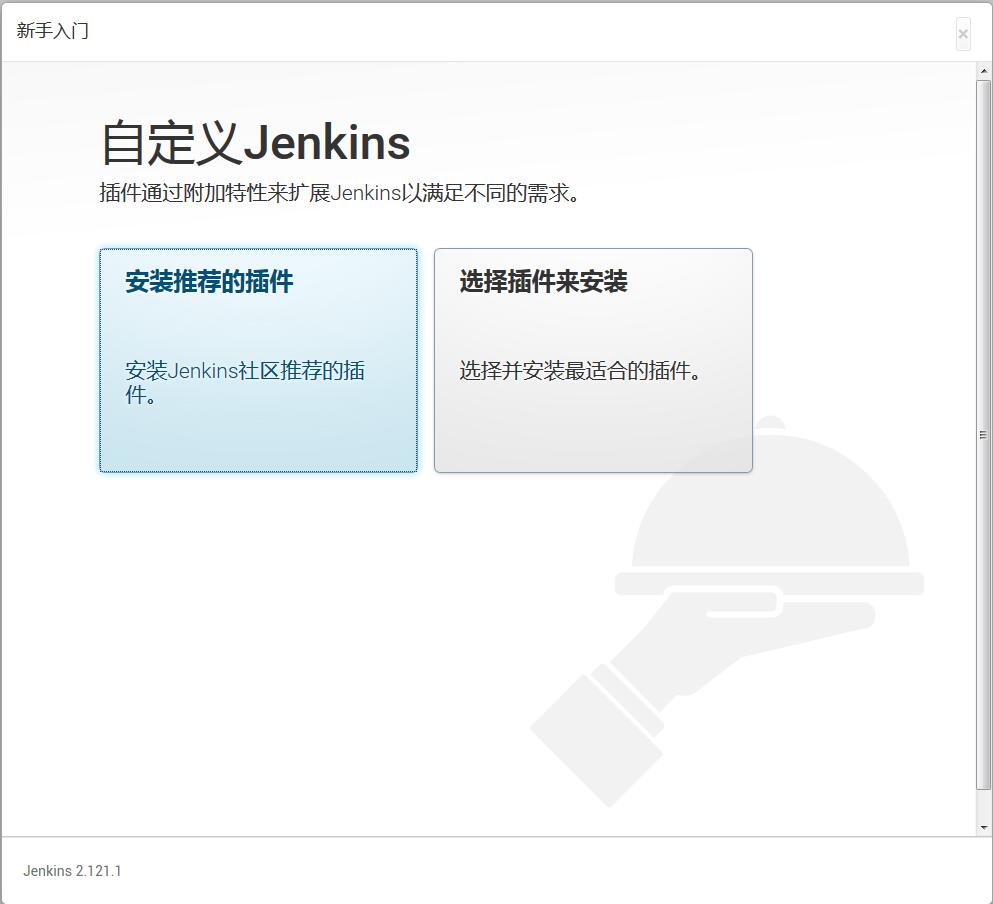
等待安装的完成
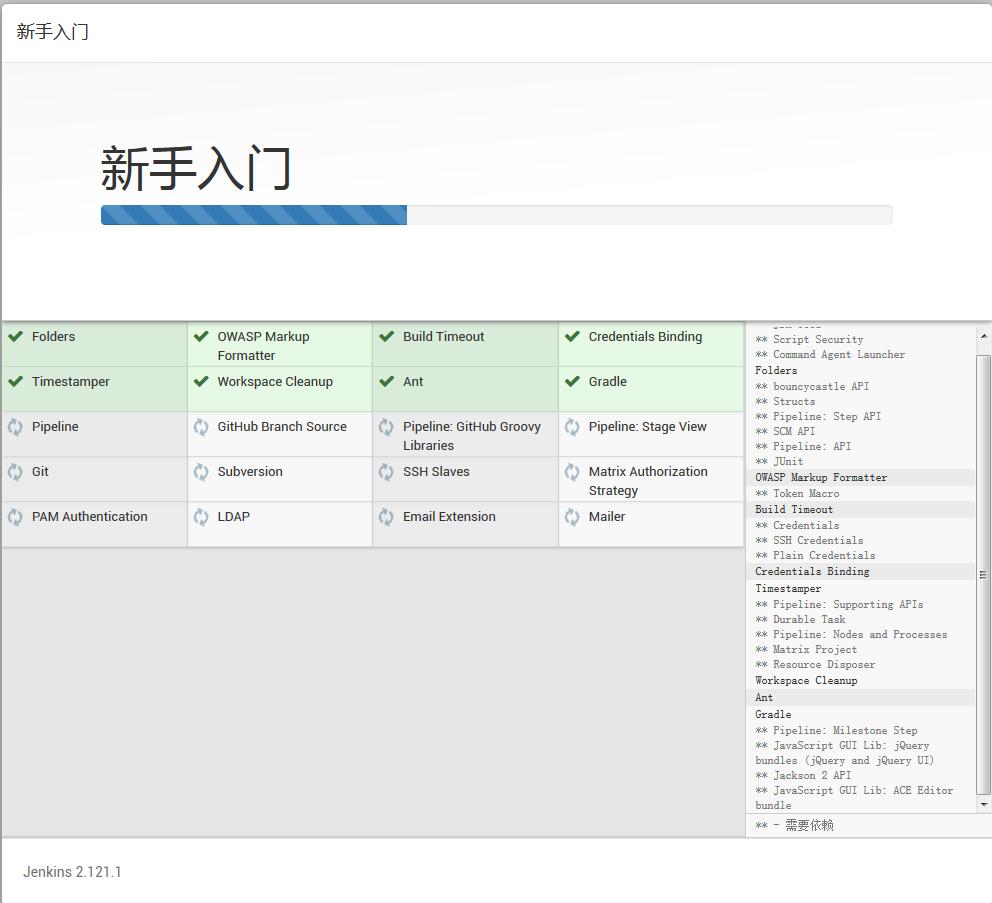
创建管理员-开始使用Jenkins吧
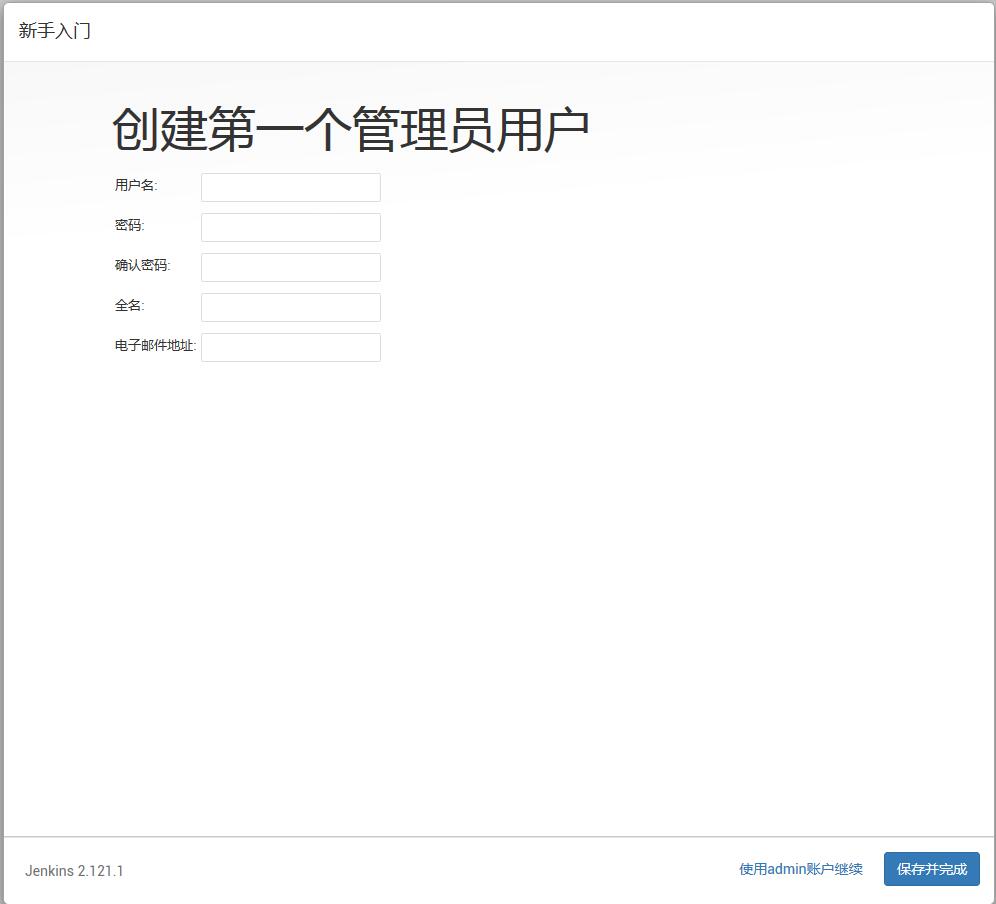
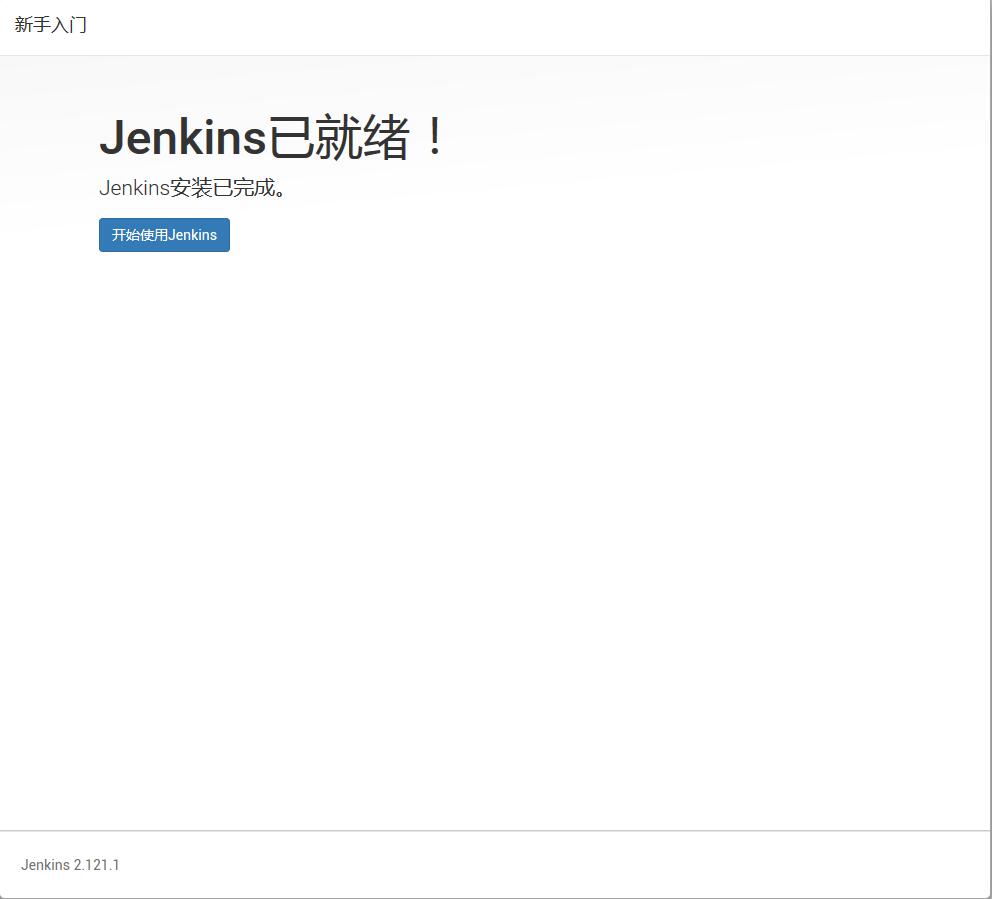
主页面截图
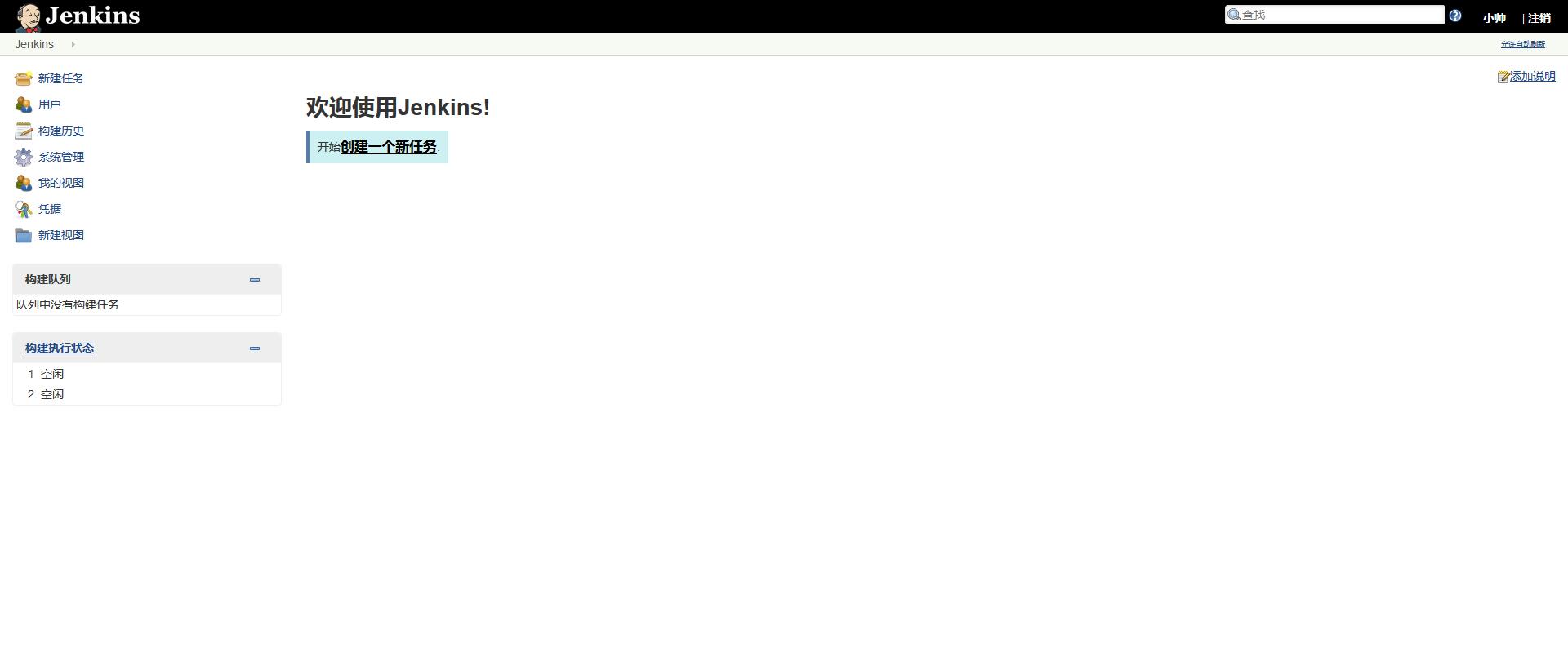
安装一些必要插件
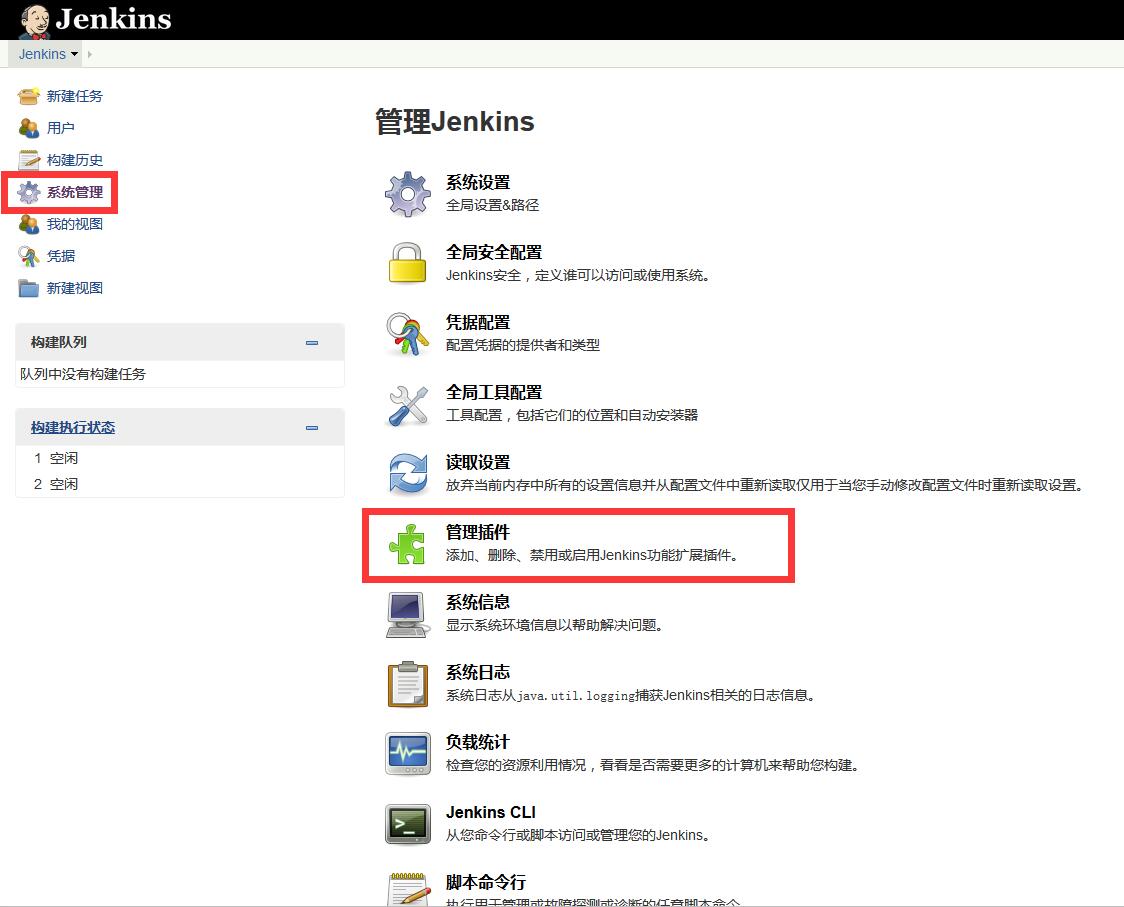
安装maven插件
小帅丶基本项目都用maven搭建了。所以就安装该插件了 勾选点击直接安装即可
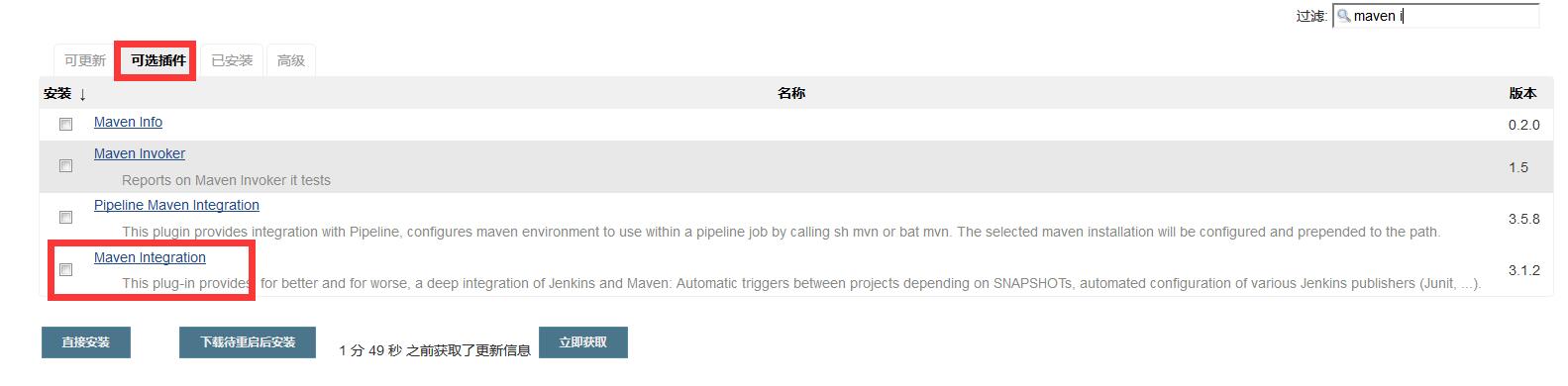
安装热部署插件(根据情况选择)
勾选点击直接安装即可

全局环境配置
maven配置文件最好选择自己安装的哦 jdk也是哦 往下拉还有个maven也是配置自己安装的maven的目录哦
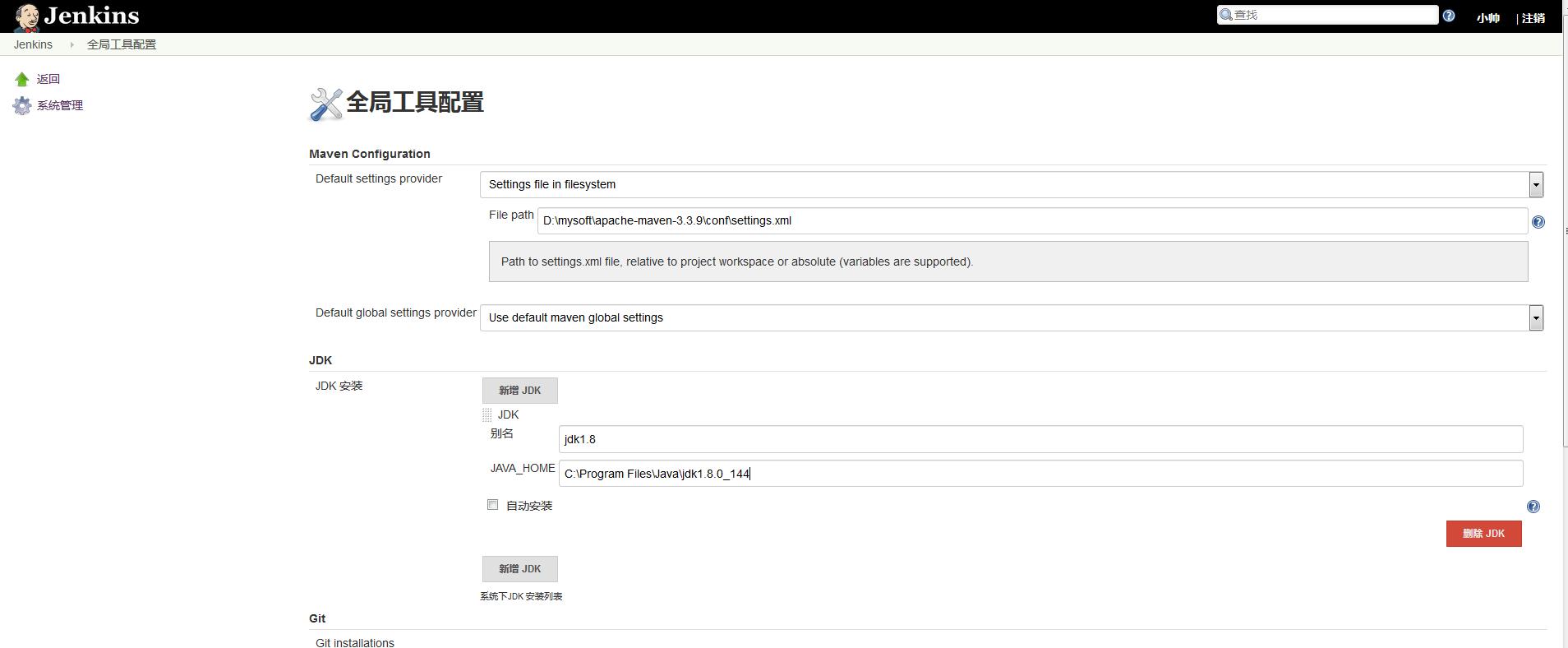

开始新建任务
任务名称
输入任务名称并选择第一个选项 然后点击确定

源码管理
这里小帅丶使用码云托管,那就填写码云的项目地址 示例工程地址:

Credentials 配置自己的码云用户名和密码 点击Add再点击Jenkins

构建选择
中文的更好说。选择 调用顶层Maven目标即可

选择之前配置的Maven
下拉框选择自己配置的Maven即可。目标输入clean package
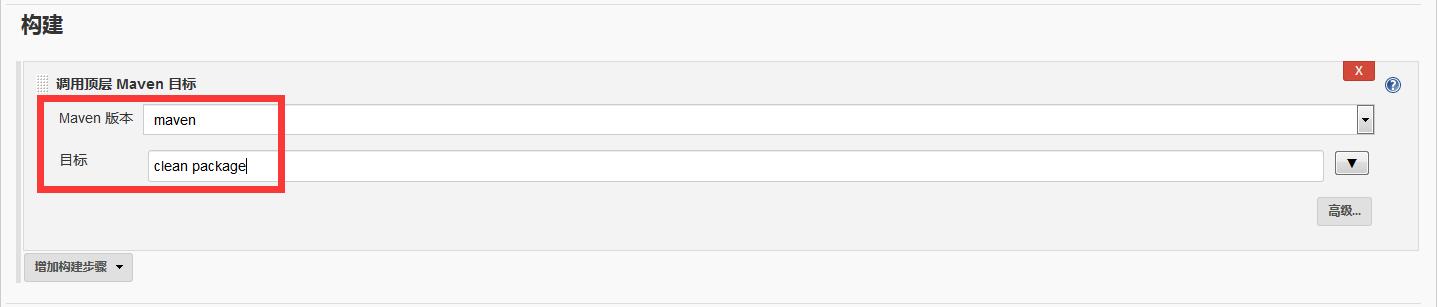
构建后操作
Deploy artifacts to Maven repository
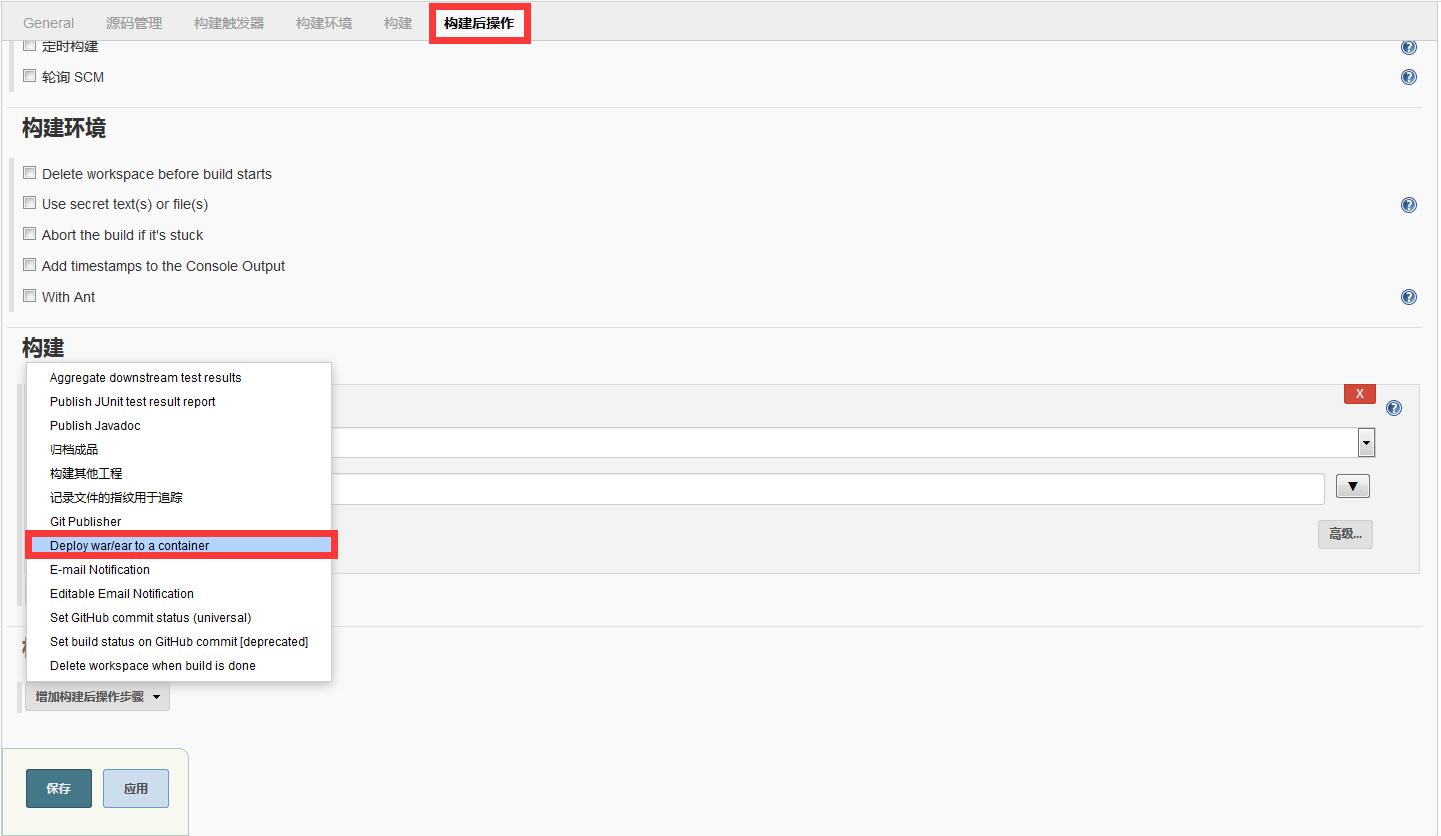
Tomcat配置
WAR/EAR:war包的地址
Context:是部署后的包名
URL:tomcat的界面,如:http://127.0.0.1:8082/ 只是为了了解Jenkins 进行本地部署了。实际写自己的远程Tomcat路径即可
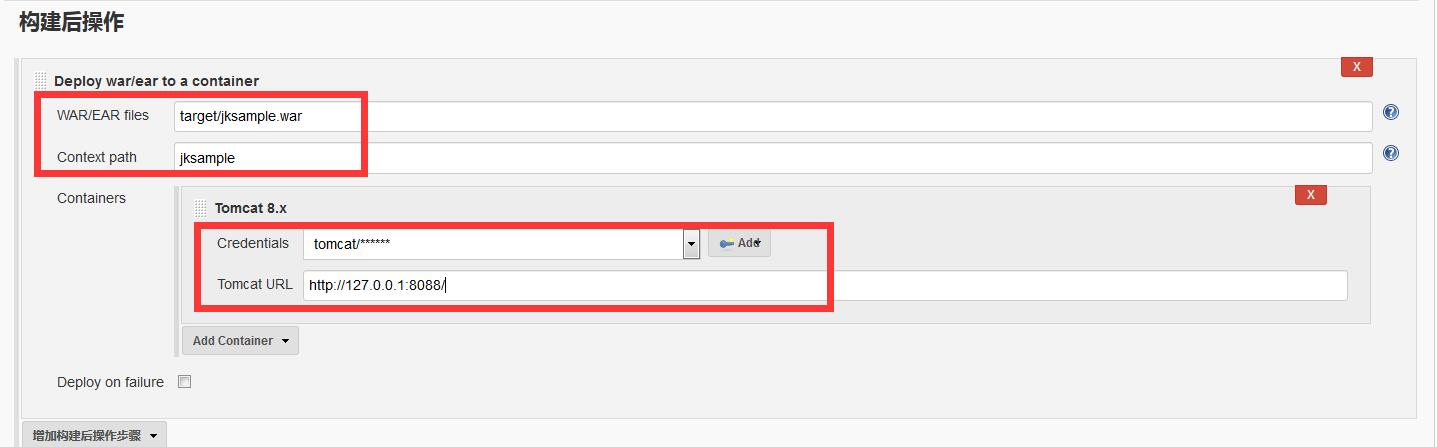
Tomcat用户名密码配置
只要Tomcat默认的manager项目没删除就好哦。在tomcat-users.xml文件添加如下内容
开始构建吧
第一次构建项目

构建成功
左边会显示蓝色图标
转载地址:http://auhlf.baihongyu.com/
你可能感兴趣的文章
hibernate 时间段查询
查看>>
java操作cookie 实现两周内自动登录
查看>>
Tomcat 7优化前及优化后的性能对比
查看>>
Java Guava中的函数式编程讲解
查看>>
Eclipse Memory Analyzer 使用技巧
查看>>
tomcat连接超时
查看>>
谈谈编程思想
查看>>
iOS MapKit导航及地理转码辅助类
查看>>
检测iOS的网络可用性并打开网络设置
查看>>
简单封装FMDB操作sqlite的模板
查看>>
iOS开发中Instruments的用法
查看>>
iOS常用宏定义
查看>>
被废弃的dispatch_get_current_queue
查看>>
什么是ActiveRecord
查看>>
有道词典for mac在Mac OS X 10.9不能取词
查看>>
关于“团队建设”的反思
查看>>
利用jekyll在github中搭建博客
查看>>
Windows7中IIS简单安装与配置(详细图解)
查看>>
linux基本命令
查看>>
BlockQueue 生产消费 不需要判断阻塞唤醒条件
查看>>